为PDF文件设置页码是一个常见需求,尤其在处理正式报告、学术论文或任何需要清晰结构和索引的文档时,以下是一些详细的方法介绍:
1、使用Adobe Acrobat插入页码:
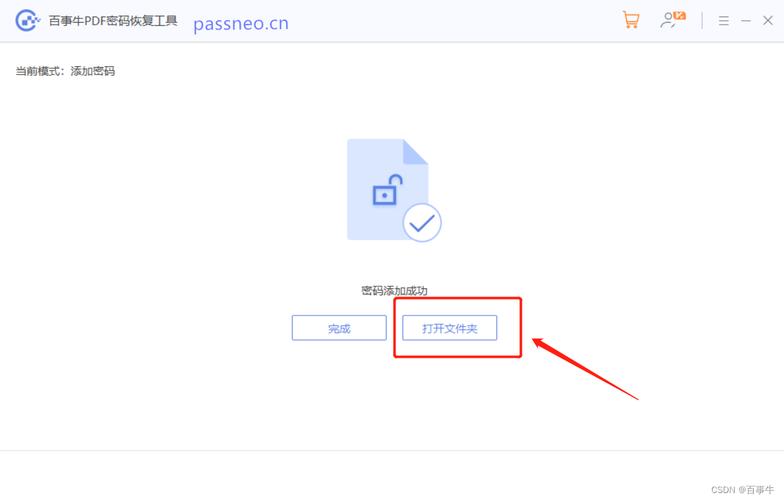
打开PDF文件,选择“工具”选项卡。
在右侧栏中找到“页眉和页脚”工具,并点击打开。
在弹出的窗口中选择“添加”按钮,并选择你想要插入页码的位置。
根据需求调整页眉或页脚的格式,如字体、大小和位置。
点击“确定”按钮,并保存所做的更改。
2、使用在线PDF编辑工具插入页码:
打开喜欢的在线PDF编辑工具,如Smallpdf、Sejda或PDFescape等。
选择“添加页眉和页脚”选项,并上传你的PDF文件。

根据工具的界面提示,插入页码并调整格式。
保存并下载完成的PDF文件。
3、使用Microsoft Word插入页码:
打开Microsoft Word软件,选择“文件”>“打开”,并选择要转换为Word文档的PDF文件。
Word会自动将PDF文件转换为可编辑的文档,找到想要插入页码的位置。
在Word文档中选择“插入”>“页码”,选择合适的页码样式。
调整页码的格式和位置,并保存更改。
选择“文件”>“另存为”,将Word文档另存为PDF格式。
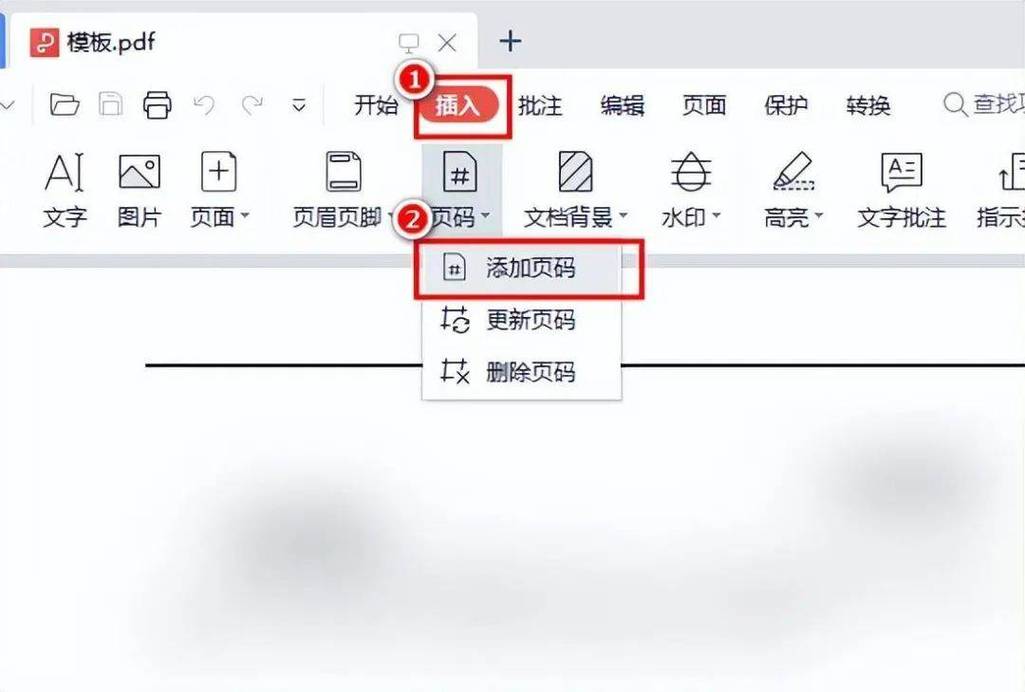
4、使用PDF编辑器应用插入页码:
打开喜欢的PDF编辑器应用程序,如PDFelement、Foxit PhantomPDF或PDF Expert。
导入要编辑的PDF文件。
找到应用程序中的“页眉和页脚”工具,并选择插入页码的位置。
自定义页码的样式和格式,并保存修改后的PDF文件。
为PDF文件设置页码可以通过多种方法实现,每种方法都有其独特的优势和适用场景,根据具体需求和可用资源,可以选择最适合的方法来完成任务。









评论列表 (1)
在PDF编辑中,设置页码可以通过选择文件菜单下的页面设置选项,然后勾选显示页码来启用,并自定义页码的位置、字体、颜色等细节,确保文档页码的准确性和美观性。
2025年05月31日 17:30